win7电脑动态主题如何设置
最近有位win7系统用户使用电脑的时候,想要将主题换成动态主题,但是又不知道怎么操作,为此非常苦恼,那么win7电脑动态主题怎么设置呢?今天为大家分享win7电脑动态主题设置方法介绍。
动态主题设置方法:
1、打开电脑,在桌面上点击鼠标右键,点击个性化;如图所示:
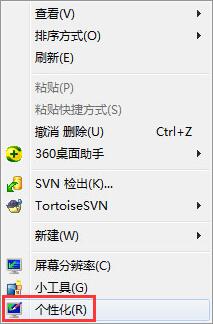
2、会弹出一个页面,点击联机获取更多主题;如图所示:

3、然后会弹出网页,里面有很多主题,根据自己喜欢随便选一个;如图所示:

4、点击下载主题,下载的文件不要放到桌面,最好放到C盘以外的盘,可单独建个文件夹专门放主题,今后想换也方便;如图所示:
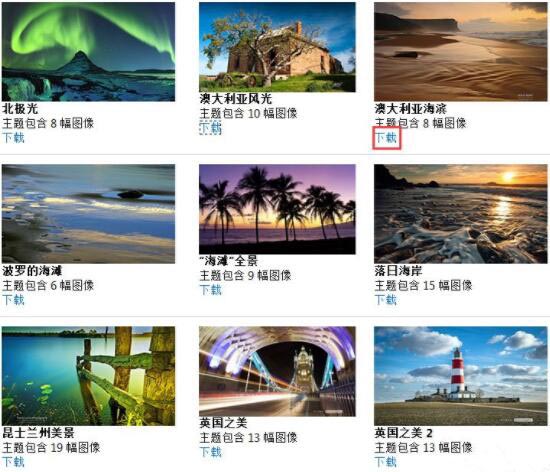
5、下载下来后,双击打开文件,这时,你看看你桌面是不是换成了刚下载后的主题了,就是这么简单,当然,你也可以多下几个主题,不想用这个了,可以回到第二步图那里切换主题,想用哪个点哪个主题;如图所示:

6、最后,你可以设置壁纸的放映时间,比如我想十五分钟换一次,就点击桌面背景,弹出一个窗口,把你想要的壁纸都勾上,图片位置默认填充,时间设置成十五分钟,点击保存修改,这样就OK了。如图所示:
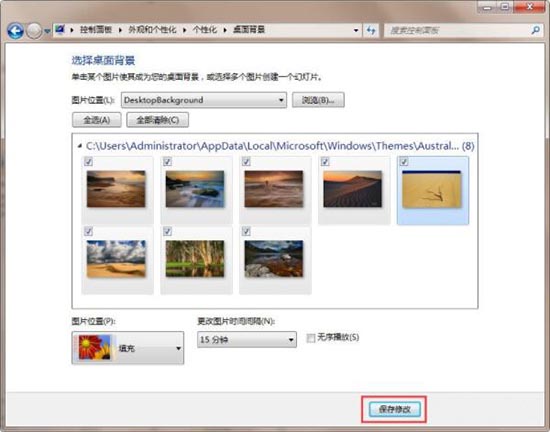
相关阅读
win7系统排行
热门教程